Como desabilitar a digitação do tipo Swype do Android

Ok, digitadores rápidos, você sabe como isso funciona: você está digitando uma mensagem de texto super importante a uma velocidade vertiginosa, quando todos de repente, o teclado detecta sua rapidez de toque como um furto. Doh! Agora, em vez de dizer "Sim, eu adoraria ir ao cinema neste fim de semana!" Você acabou de lançar um "filmes de lobectomia Travis govt este escrito!" Sobre o seu desavisado fling.
(Sim, essa é uma mensagem real que recebi A boa notícia é que desabilitar a digitação por gestos no Google Keyboard no Android é super fácil, então você pode dizer palavras que realmente fazem sentido seguir em frente.
Isso deve funcionar em todas as versões mais recentes do teclado do Google, mas os menus podem variar
ligeiramente dependendo da versão que você está executando. Neste tutorial, estarei usando a versão 5. Vamos fazer isso! A primeira coisa que você desejará fazer é iniciar o teclado de uma maneira ou de outra - se você tiver o atalho de teclado ativado na gaveta de aplicativos, basta tocar nele.
Se não, abra qualquer caixa com entrada de texto para iniciar o teclado, depois pressione a vírgula (é uma barra invertida se você estiver usando o Chrome). Quando você soltar o botão, uma caixa de diálogo será exibida com duas opções: Idiomas e Configurações do Teclado do Google. Você quer o último.
Você deve aparecer no menu Configurações, toque na opção "Escrita com gestos".
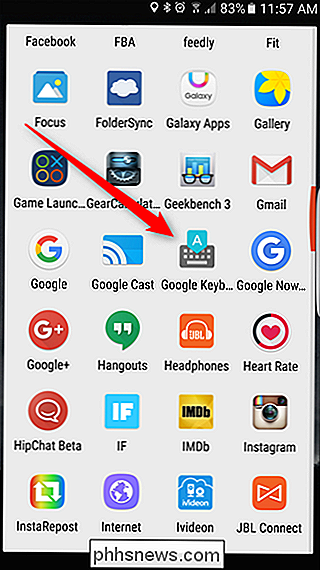
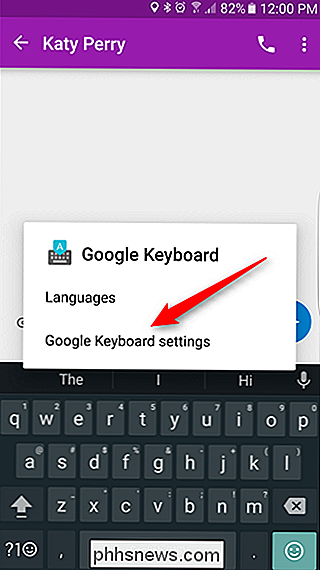
Há algumas opções diferentes com as quais você pode brincar para "personalizar" como os gestos funcionam. Se você quiser desabilitá-lo completamente, no entanto, será necessário desativar as opções "Ativar digitação de gesto", "Ativar a exclusão de gesto" e "Ativar controle de cursor de gesto".
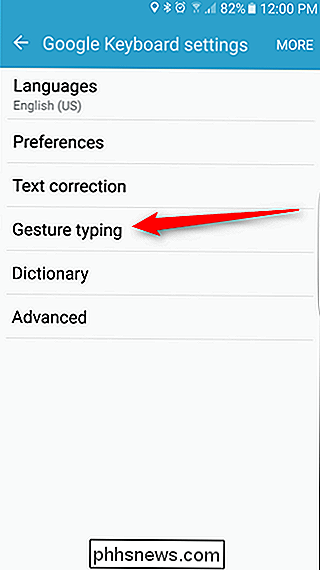
Caso contrário, você
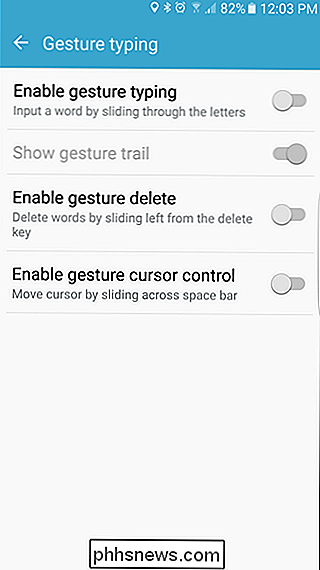
pode desative a Escrita com Gesto e deixe "Apagar gesto" e / ou "Controle do cursor de gestos" ativado. Isso é muito legal. Uma vez que você encontrou sua combinação perfeita de configurações, basta sair deste menu. Você está acabado.
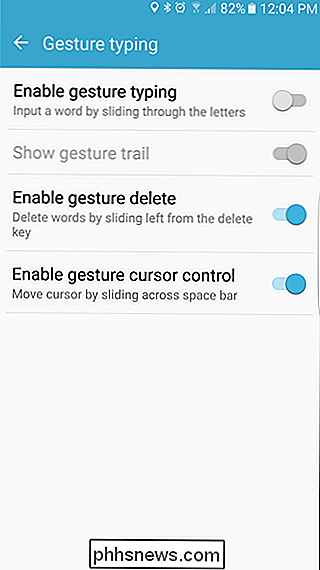
A digitação por gestos pode ser útil (e rápida!), Mas se você não usá-los, não há motivo para mantê-los ativados. Dito isso, as opções "Gesto de exclusão" e "controle de cursor" são muito úteis quando você se acostuma com elas. Sério, você deve experimentar os dois se você ainda não o fez. Eles são limpos.

Como impedir que o Windows atualize automaticamente drivers específicos
Windows-especialmente O Windows 10-tem o mau hábito de instalar novas atualizações para drivers de hardware, quer você os queira ou não. Você pode ser grande e simplesmente impedir que o Windows baixe as atualizações, ou você pode ter sorte bloqueando ou ocultando as atualizações. Mas se você tiver a versão Pro ou Enterprise do Windows, você pode personalizar um pouco suas ações usando o Editor de Diretiva de Grupo para impedir a instalação ou atualização de dispositivos específicos.

Quão segura é a área de transferência do Windows?
É Sempre uma boa ideia preocupar-se com a segurança de seus dados, especialmente quando se trata de suas credenciais de login para sites. Com isso em mente, quão segura é a área de transferência do Windows? A postagem de perguntas e respostas do SuperUser de hoje tem a resposta para a pergunta de um leitor preocupado.



